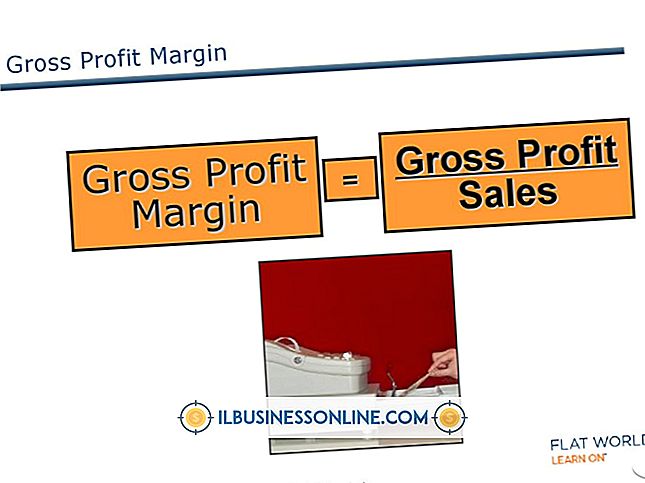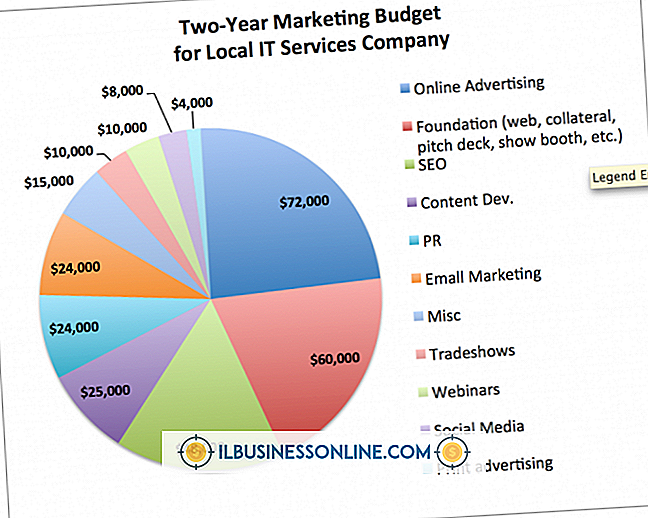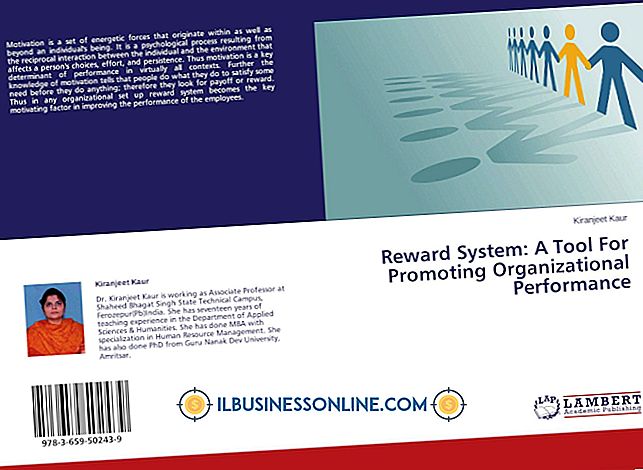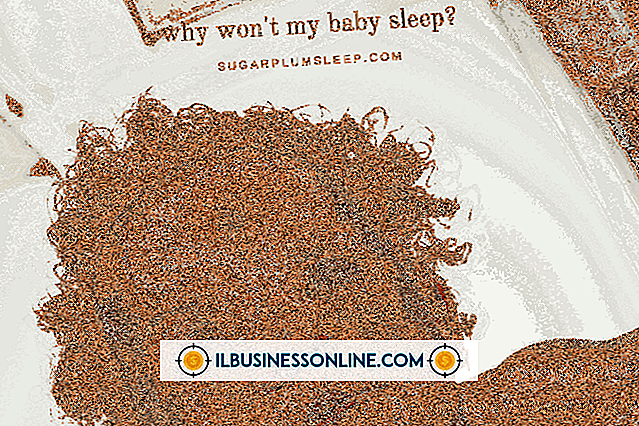Asusのマザーボードに音が出ないようにする方法

ビジネスプレゼンテーションを見たり、音声の書き起こしを確認したり、チャットプログラムでクライアントと会話したりするためにコンピュータを使用している場合、コンピュータが音を出していなければ、これらのオプションはいずれも機能しません。 お使いのコンピュータのマザーボードはすべてのサウンド機能を制御するため、コンピュータがサウンドを生成していない原因を特定するために最初に確認する必要があります。 しかし、問題のない問題はあなたのASUSマザーボードには全く当てはまらないかもしれないので、それがあなたのマザーボードに欠陥があることを決定する前に他のすべての可能性をチェックしてください。
1。
コンピュータケースからの正しいオーディオケーブルがASUSマザーボードの正しいスロットにあることを確認してください。 オーディオケーブルは通常「オーディオ」と書かれた9ピンケーブルです。ケーブルを接続する場所はASUSのマザーボードによって異なります。 適切な場所については、ASUSマザーボードのマニュアルを参照してください。
2。
スピーカープラグがマザーボードの背面にある正しいスロットに入っていることを確認してください。 ほとんどのASUSマザーボードは背面に3つのオーディオスロットを持っています:ライン入力、スピーカーとマイク。 スピーカースロットは緑色で、スピーカーケーブルの色と同じです。 スピーカーケーブルをスピーカースロットに差し込みます。 スピーカーをLine InまたはMicrophoneスロットに接続しても、コンピューターから音は出ません。
3。
ASUSサポートウェブサイトからASUSマザーボード用の更新されたドライバをダウンロードしてください(参考文献にリンク)。 ドライバは、ハードウェアの機能をアップデートする無料ダウンロードです。 最新のサウンドドライバはあなたのASUSマザーボードにサウンド機能を回復することができます。
4。
BIOSに正しいオーディオ設定があることを確認してください。 BIOSの入力方法と正しい設定方法については、ASUSマザーボードのマニュアルを参照してください。 BIOSをデフォルト設定にリセットすると、コンピュータのサウンドを元に戻すことができます。
5。
スピーカーとWindows 7の音量調節オプションの両方をチェックして、スピーカーがオンになっていて、サウンドがWindowsからミュートされていないことを確認します。
6。
可能であれば、スピーカー自体が音を出していないかどうかを判断するために、別のスピーカーペアを使用してください。 スピーカーをテストして、問題がマザーボードにあるのかスピーカーにあるのかを判断できます。
先端
- どの解決策もあなたのコンポーネントにサウンドを復元しない場合、あなたのマザーボードは不良品である可能性があります。 ASUSサポートに連絡して修理または交換を依頼してください。
警告
- コンピュータの部品に触れる前に、常に露出している金属部分に触れて自分自身をアースしてください。 そうしないと、静電気の衝撃によってコンピューターのコンポーネントが損傷する可能性があります。